Wuapp.exe หายไปใน Windows 10
ผู้ใช้จำนวนหนึ่งถามว่าเกิดอะไรขึ้นกับไฟล์ wuapp.exe เก่าที่ดีใน Windows 10 ไม่พบแอปพลิเคชันอีกต่อไป ใน Windows รุ่นก่อนหน้า สามารถใช้ wuapp.exe เพื่อเปิด Windows Update ได้อย่างรวดเร็วจากบรรทัดคำสั่งหรือจากเมนูเริ่ม นี่คือสิ่งที่คุณสามารถทำได้เกี่ยวกับ wuapp.exe ที่หายไปใน Windows 10
ด้วย Windows 10 Microsoft ได้ลบไฟล์ Wuapp.exe ออกจาก Windows 10 ดังนั้น คุณจึงไม่สามารถใช้งานได้อีกต่อไปเพื่อเปิดการตั้งค่า Windows Update คุณสามารถใช้คำสั่งเหล่านี้แทน:
ms-settings: windowsupdate
หรือ
control.exe / ชื่อ Microsoft WindowsUpdate
ทั้งสองจะเปิดหน้าต่อไปนี้ของแอปการตั้งค่า: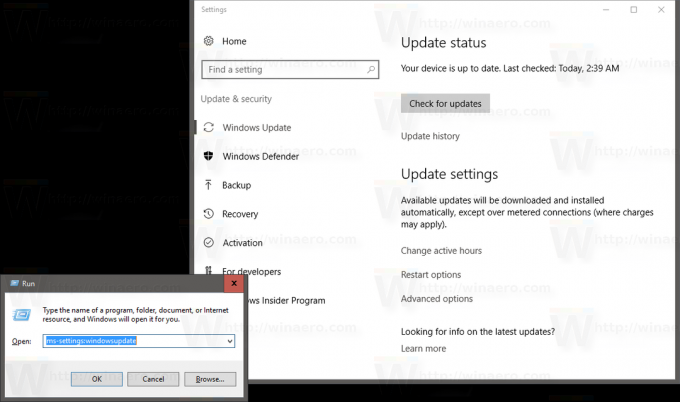
คำสั่งแรกเป็นวิธีใหม่ในการเปิดหน้าแอพการตั้งค่าโดยตรง ดูบทความต่อไปนี้สำหรับคำสั่งและข้อมูลเพิ่มเติม:
วิธีเปิดหน้าการตั้งค่าต่างๆ โดยตรงใน Windows 10
ไม่มีคำสั่งใดที่จำได้ง่าย หากคุณเคยพิมพ์ wuapp ในกล่องโต้ตอบ Run คุณสามารถทำสิ่งต่อไปนี้ได้
สร้าง ไฟล์แบตช์ใหม่ โดยมีเนื้อหาดังนี้
start "" ms-settings: windowsupdate
 บันทึกเป็น wuapp.bat และใส่ลงในไดเร็กทอรี C:\Windows
บันทึกเป็น wuapp.bat และใส่ลงในไดเร็กทอรี C:\Windows

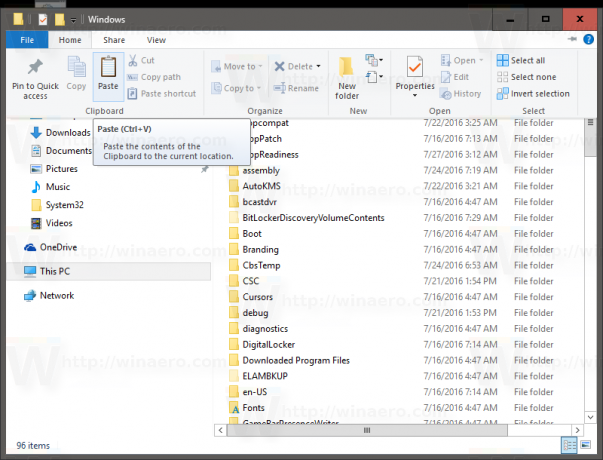
 เมนูเริ่มใด ๆ ไม่ว่าจะเป็นเมนูในตัวหรือของ Classic Shell ควรพบเมื่อคุณพิมพ์ wuapp
เมนูเริ่มใด ๆ ไม่ว่าจะเป็นเมนูในตัวหรือของ Classic Shell ควรพบเมื่อคุณพิมพ์ wuapp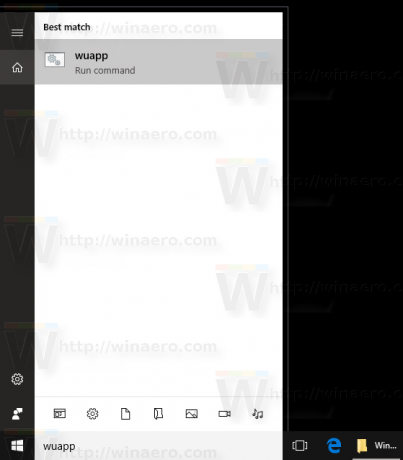
ผลลัพธ์จะเป็นดังนี้:



